 |
Füllstand der Tintenpatronen überprüfen
 Für Windows Für Windows
 Mac OS X Mac OS X
Um den Füllstand der Tinte in den Tintenpatronen zu überprüfen, gehen Sie wie folgt vor:
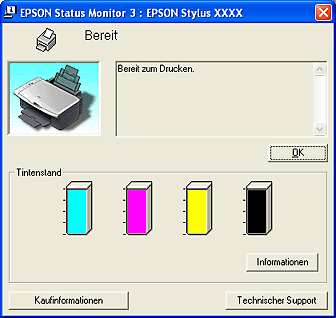
 |  |
Hinweis: |
 |  |
|
Wenn eine der im Drucker installierten Tintenpatronen defekt ist, mit dem Druckermodell inkompatibel ist oder falsch eingesetzt ist, zeigt EPSON Status Monitor 3 keine genaue Berechnung der verbleibenden Tintenfüllstände für die Tintenpatronen an. Wechseln Sie die Tintenpatronen aus oder setzen Sie sie neu ein, wenn EPSON Status Monitor 3 Sie dazu auffordert.
|
|

Sie können den Füllstand der Tintenpatronen mit EPSON StatusMonitor überprüfen. Gehen Sie dazu folgendermaßen vor
 |
Rufen Sie das Dialogfeld EPSON Drucker-Utility auf.
|
 |
Klicken Sie auf die Schaltfläche EPSON StatusMonitor. Der EPSON StatusMonitor wird angezeigt.
|
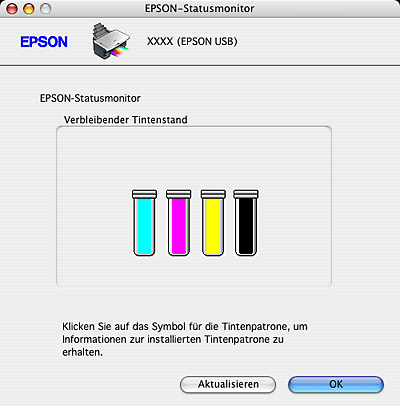
 |
Hinweis: |
 |
-
Wenn eine der im Drucker installierten Tintenpatronen defekt ist, mit dem Druckermodell inkompatibel ist oder falsch eingesetzt ist, zeigt EPSON StatusMonitor keine genaue Berechnung der verbleibenden Tintenfüllstände für die Tintenpatronen an. Tauschen Sie die Tintenpatronen aus oder setzen Sie sie neu ein, wenn EPSON StatusMonitor Sie dazu auffordert.
|
|
|  |


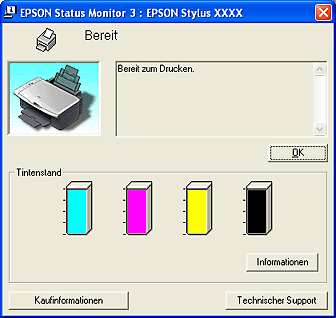

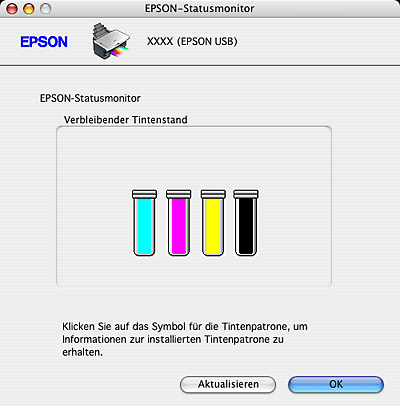




 Für Windows
Für Windows Siehe
Siehe 
 Oben
Oben

